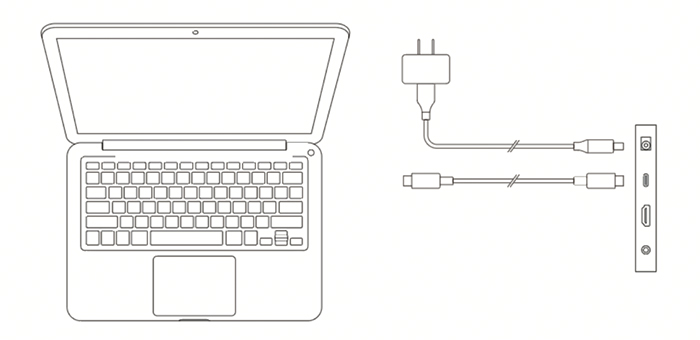Führen Sie die folgenden Schritte aus, um Ihr XPPen Artist 22 Plus einzurichten
Verbinden Sie Ihren Computer mit dem Stift-Display
1. HDMI-Verbindung
Schließen Sie das Stift-Display mit den HDMI- und USB-Anschlüssen Ihres Computers an, indem Sie die HDMI- und „USB-C auf USB-A“- oder „USB-C auf USB-C“-Kabel verwenden. Dann schließen Sie das Netzkabel an eine Steckdose an.
* Die Begriffe HDMI und HDMI High-Definition Multimedia Interface sowie das HDMI-Logo sind Marken oder eingetragene Marken von HDMI Licensing Administrator, Inc. in den Vereinigten Staaten und sonstigen Ländern.
* Die Begriffe HDMI und HDMI High-Definition Multimedia Interface sowie das HDMI-Logo sind Marken oder eingetragene Marken von HDMI Licensing Administrator, Inc. in den Vereinigten Staaten und sonstigen Ländern.
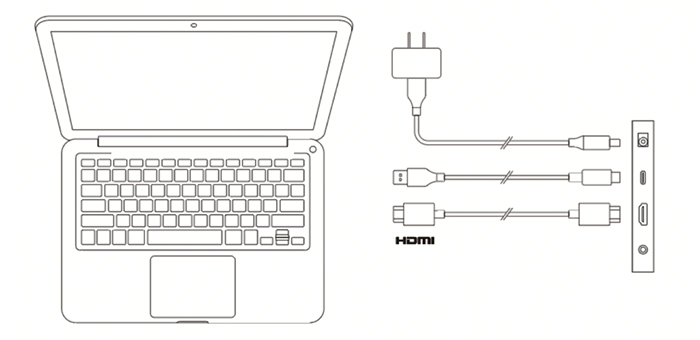
2. USB-C-Anschluss (für USB-C-Anschlüsse mit voller Funktion)
Schließen Sie das Stift-Display mit dem „USB-C auf USB-C“-Kabel an den USB-C-Anschluss Ihres Computers an. Dann schließen Sie das Netzkabel an eine Steckdose an.